


win11系统界面跟之前我们操作的系统有很大的出入,一些新装了win11系统的小伙伴在使用了之后发现很不习惯,就想要退回到win10系统,那么win11怎么回退到win10呢?下面小编给大家分享一下win11怎么回退到win10的操作方法。
第一种方法:通过win11系统自带回滚功能
第一步:如果我们在在升级到Windows11之后的10天之内,可通过官方提供的回滚功能,在保留所有数据的情况下退回到Windows10系统。
第二步:虽然说官方提供的回滚功能能保留所有数据,但是如果出现回滚失败的情况,有可能会导致电脑数据文件仍会消失,所以请大家先提前备份好数据再进行操作。
第三步:我们先使用快捷键【win+I】,打开Windows11系统自带的 设置 界面,再点击左侧菜单中的【Windows更新】选项,然后在右侧找到【高级选项】选项进入。
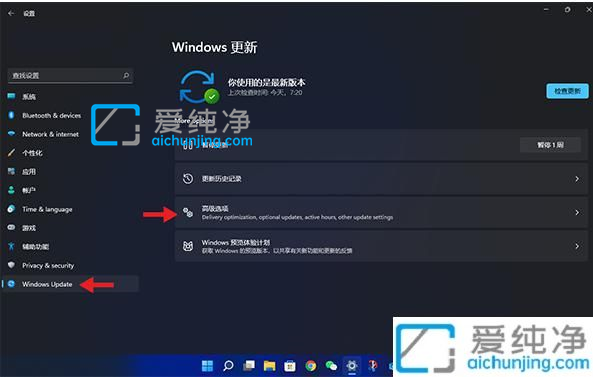
第四步:在打开的高级选项界面中,下拉找到【恢复】选项,如果不显示就表示您的Win11系统已过了回滚有效期。
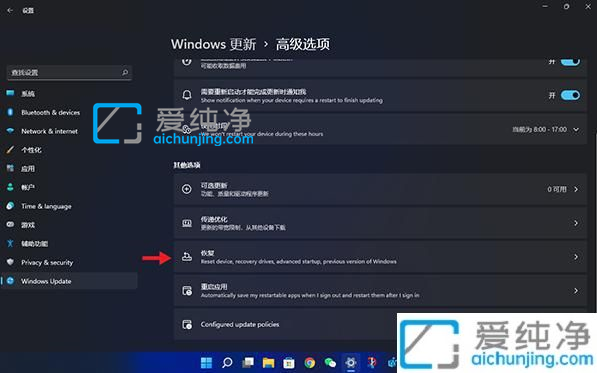
第五步:在打开的恢复界面中,找到 恢复选项 下面的【以前版本的Windows】选项,点击右侧的 返回 选项就可以直接退回到之前的Windows10。
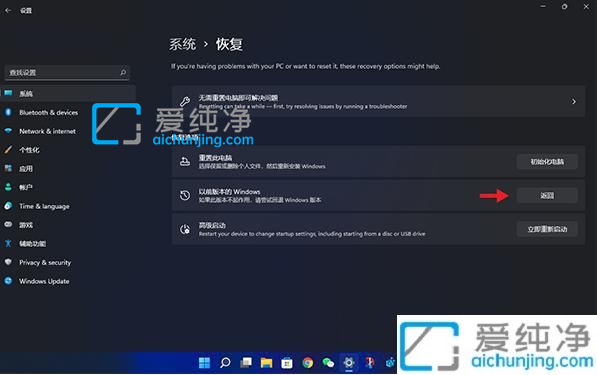
第二种方法:重新安装win10系统
如果回滚功能失败的话,那么就需要我们自行重新安装Windows10操作系统。下面提供两种方法给大家。
第一种方法、一键安装系统是有前提的,就是原来的系统可以正常进入,如果原来的已经进不去了就只有用下面的U盘安装方法,大家可以先看下视频,再查看详细的视频图文说明(一键重装系统)。
第二种方法、U盘重装系统,这就是现在最主流的安装方法,电脑店用的都是这样方法,这个会了电脑重装系统方面就全通了,再查看详细的视频图文教程(U盘重装系统)
| 留言与评论(共有 条评论) |